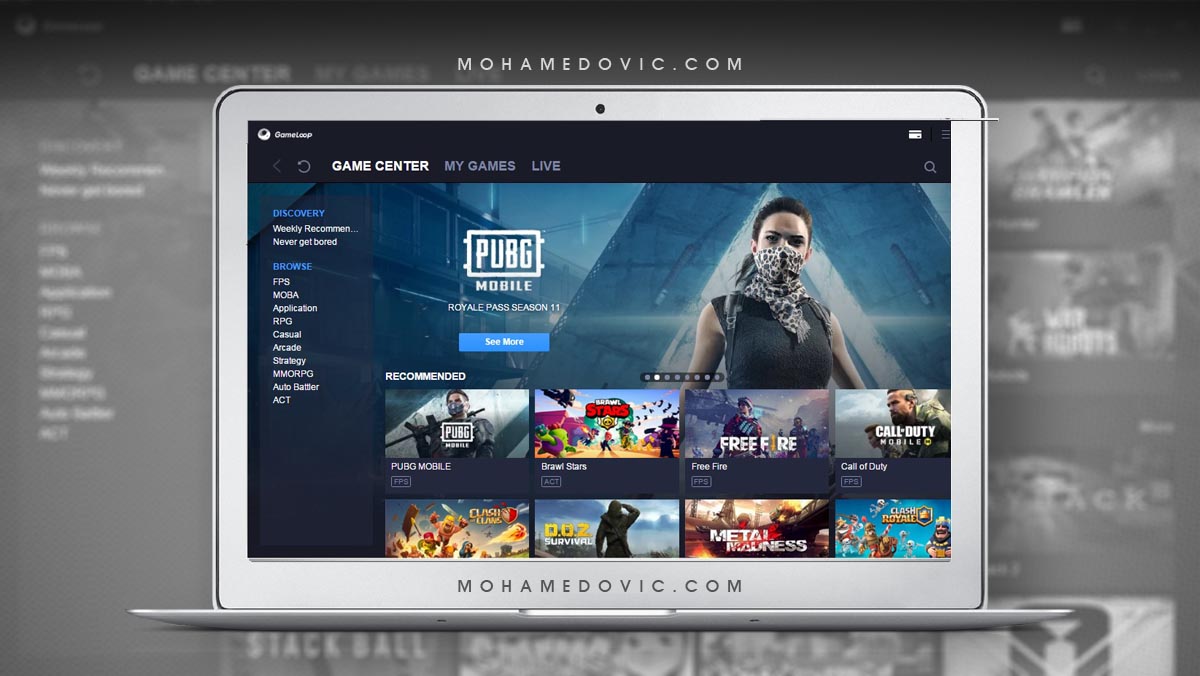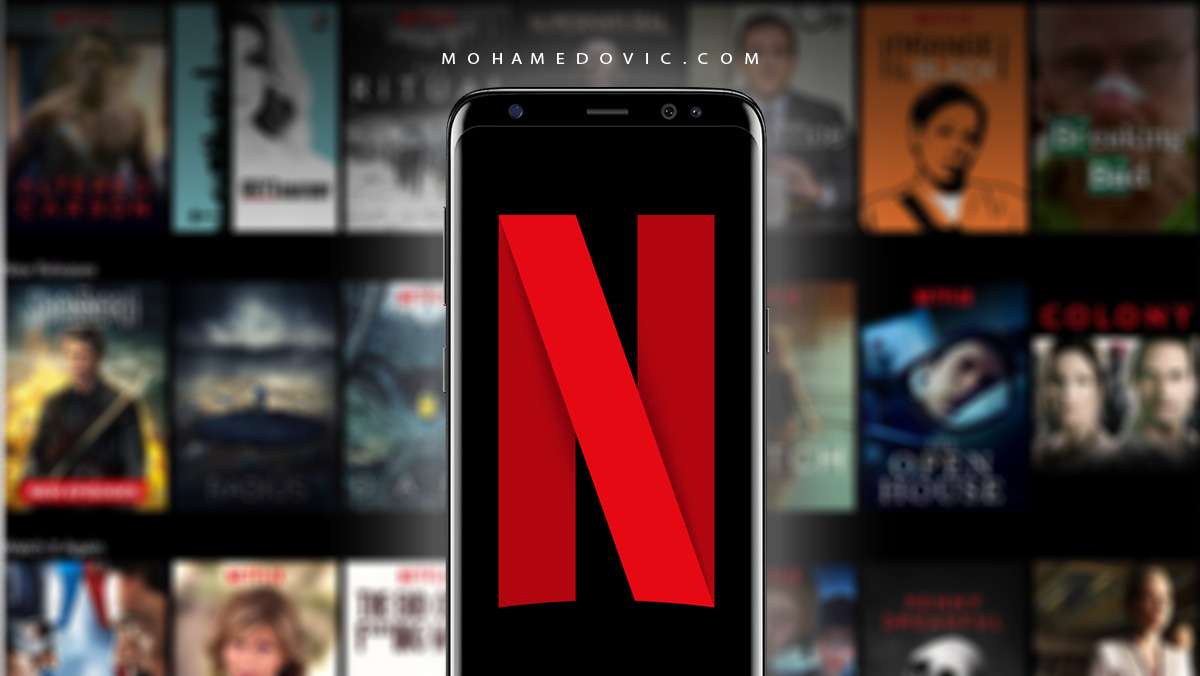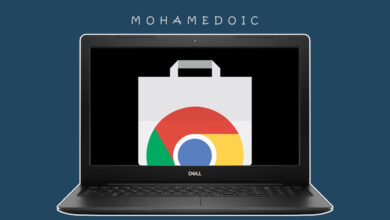تظهر مشكلة this disk is write protected للكثير من مستخدمي الويندوز عند محاولة نقل الملفات إلى الفلاشة أو الهارد الخارجي وكذلك بطاقات SD وبعض وسائط التخزين الأخرى حيث أن هذه المشكلة تعني عدم وجود إمكانية للكتابة على المساحة الخاصة بوسائط التخزين، وفي الواقع دعني أخبرك بأن هذه المشكلة في الغالب تكون ناتجة عن مشكلة مادية في الفلاشة أو الهارد نفسه إلا أن هناك العديد من الحلول الفعالة جدًا والتي يمكن أن تساعدك على حل هذه المشكلة في حال كان الخطأ في نظام التشغيل أو في الملفات المنقولة، لذلك إليك فيما يلي أفضل 6 حلول لمشكلة this disk is write protected للتخلص منها تمامًا.
حل مشكلة this disk is write protected
مبدأيً وقبل الخوض في الحلول المتقدمة لمشكلة this disk is write protected يمكنك تجربة بعض الحلول البسيطة أولًا والتي يمكن أن تخلصك من هذه المشكلة دون الحاجة للقيام بأي شيء إضافي وتشمل هذه الخطوات التأكد من خصائص الملف المنقول إزالة الفيروسات من الفلاشة والتأكد من تفعيل الكتابة على الفلاشة أو الميموري وإليك شرح كل طريقة فيما يلي:
- تفعيل الكتابة على الفلاشة أو بطاقة SD: في بعض الأحيان قد تكون الفلاشة أو كارت الميموري الخاص بك يحتوي على مفتاح صغير على أحد جوانبه والذي من خلاله يمكنك تفعيل أو تعطيل خاصية الكتابة وإذا كان هذا الزر معطلًا فيجب التأكد من تفعيله حتى لا تظهر لك رسالة this disk is write protected مرة أخرى.
- التأكد من خصائص الملف المراد نقله: من الممكن أن تكون المشكلة سليمة وليس بها أي مشكلة وكذلك نظام التشغيل ولكن المشكلة تكون في الملف المراد نقله، وللتأكد من ذلك قم بالنقر كليك يمين على الملف وقم باختيار Properties ثم تأكد من إلغاء تحديد خاصية Read-only حتى يصبح الملف قابلًا للنقل على الفلاشة ووسائط التخزين الأخرى.
- ازالة الفيروسات من الفلاشة: قد يكون السبب في ظهور هذه المشكلة هو أن الفلاشة مصابة بأحد الفيروسات والذي يمنع نقل الملفات إليها وفي هذه الحالة يمكنك التخلص منه من خلال استخدام أحد برامج الحماية القوية والفعالة مثل Avira المجاني وبعد ذلك قم بمحاولة نقل الملفات إلى الفلاشة مرة أخرى لمعرفة هل اختفت رسالة this disk is write protected أم لا.
حل مشكلة هذا القرص محمي ضد الكتابة من Registry
إذا لم تساعدك الحلول السابقة على التخلص من مشكلة هذا القرص محمي ضد الكتابة فسوف يكون أمامك العديد من الخيارات الأخرى لحل هذه المشكلة ومن أكثر هذه الطرق شيوعًا هو من خلال تعديل الـ Registry حيث أنه في بعض الأحيان يقوم بمنع الكتابة على الفلاشة أو الهارد أو كارت الميموري ومن أجل حل هذه المشكلة سوف تحتاج للقيام بالعديد من الخطوات البسيطة جدًا كما يلي:
- أولًا قم بتشغيل نافذة Run على الويندوز وذلك بالنقر على Windows + R وبعد ذلك قم بكتابة “Regedit” ثم قم بالنقر على Enter وذلك من أجل تشغيل محرر الـ Registry.
- بعد ذلك سوف تحتاج للوصول إلى ملف WriteProtect داخل الـ Registry ويمكنك الوصول إليه من خلال اتباع المسار التالي:
- HKEY_LOCAL_MACHINE\SYSTEM\CurrentControlSet\Control\StorageDevicePolicies
- بعد الدخول إلى هذا المسار قم بالبحث عن ملف باسم “WriteProtect” وقم بالنقر عليه بزر الماوس الأيمن (كليك يمين) ثم قم باختيار “Modify”.
- الآن قم بتغير القيمة من 0 إلى 1 ثم قم بالنقر على Ok وقم بإغلاق نافذة Registry ثم قم بمحاولة تركيب الفلاشة والتأكد منها مرة أخرى.
حل المشكلة من خلال موجه الأوامر CMD
يمكنك حل مشكلة this disk is write protected من خلال موجه الأوامر وذلك من خلال بضعة أوامر بسيطة يتم إدخالها على التوالي ولكن يجب التركيز جيدًا عند إدخالها حيث أن حدوث أي خطأ قد يؤدي إلى مشكلة وإليك الخطوات فيما يلي:
- أولًا قم بتشغيل موجه الأوامر كمسؤول وذلك من خلال البحث عن CMD أسفل قائمة Start ثم قم بالنقر عليه كليك يمين من خلال النتائج وقم باختيار “run as administrator”.
- الآن قم بكتابة الأوامر التالية بالترتيب وقم باستبدال رمز # برقم القرص الذي يوجد به مشكلة ويمكنك معرفة هذا الرقم بعد إدخال الأمر التالي لكي تقوم بكتابته في الأمر الثالث:
- diskpart
- list disk
- select disk #
- attributes disk clear readonly
- بعد ظهور رسالة “disk attributes cleared successfully” يمكنك إيقاف نافذة موجه الأوامر ثم يمكنك فحص الفلاشة أو كارت SD مرة أخرى للتأكد من اختفاء مشكلة this disk is write protected.
استخدام أداة ToolsM لحل المشكلة
إذا لم تكن تفضل استخدام موجه الأوامر من أجل إدخال الأوامر السابقة يدويًا لأنك لست معتادًا على استخدامه وما إلى ذلك ففي هذه الحالة يمكنك الاعتماد على أداة EaseUS Tools M المجانية والتي تقوم بحل هذه المشكلة تلقائيًا حيث تساعدك على التخلص من ظهور رسالة الخطأ this disk is write protected بكل سهولة.
ولذلك سوف تحتاج أولًا إلى تحميل أداة ToolsM وتثبيتها على جهازك وبعد تشغيلها سوف تجد أمامك العديد من الخيارات كما بالصورة السابقة، قم بالنقر على Write Protection ثم قم باختيار الفلاشة أو الهارد أو الجهاز الذي يوجد به المشكلة ثم قم بالنقر على تعطيل “Disable” من أجل السماح بالكتابة عليه مرة أخرى.
![حلول فعالة لمشكلة This Disk is Write Protected [هذا القرص محمي ضد الكتابة] 1 this disk is write protected (2)](https://mohamedovic.com/wp-content/uploads/2021/04/this-disk-is-write-protected-2.jpg)
![حلول فعالة لمشكلة This Disk is Write Protected [هذا القرص محمي ضد الكتابة] 2 حل مشكلة هذا القرص محمي ضد الكتابة](https://mohamedovic.com/wp-content/uploads/2021/04/this-disk-is-write-protected-3.jpg)
![حلول فعالة لمشكلة This Disk is Write Protected [هذا القرص محمي ضد الكتابة] 3 حل مشكلة This Disk is Write Protected](https://mohamedovic.com/wp-content/uploads/2021/04/this-disk-is-write-protected-4.jpg)
![حلول فعالة لمشكلة This Disk is Write Protected [هذا القرص محمي ضد الكتابة] 4 this disk is write protected](https://mohamedovic.com/wp-content/uploads/2021/04/this-disk-is-write-protected-5.jpg)